あなたは、デスクトップのGoogle ChromeでいくつかのGmailアカウントでログインしている、その後、単一のGmailアカウントだけをログアウトすることはできません’t。まあ、オプションは、コンピュータ上の1つのGmailアカウントからログアウトするためにコンピュータで使用できません。オプションが使用できないので、そのブラウザからあなたのGmailを取得するために使用できる他のオプションは何ですか?
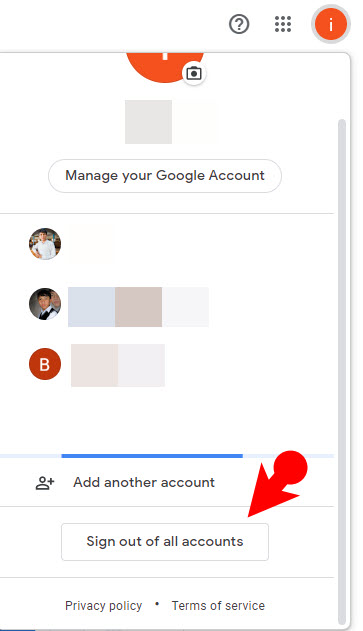
残念ながら、WindowsとMacで1つのGmailアカウントからサインアウトする方法は1つしかありません。そして、それは直接のアプローチではなく、あなたのAndroidまたはiOSデバイスを介して行うことができる間接的なアプローチである。また、デスクトップのブラウザからログアウトしようとしているのと同じGmailアドレスですでにログインしていなければならないという条件もあります。
パソコンでGmailアカウントからサインアウトする手順
先に述べたように、パソコンで1つのGmailアカウントからサインアウトするのは直接的な方法ではなく、Android携帯を使用する必要があります。そこで、Android携帯を開いて、以下のステップに従ってください。
1.Gmailアプリを開く。
2.右上にある自分のプロフィール画像をタップします。
3.携帯電話のログインGmailアカウントのリストが表示されますので、1つを選択し、“Googleアカウントの管理”をタップします。
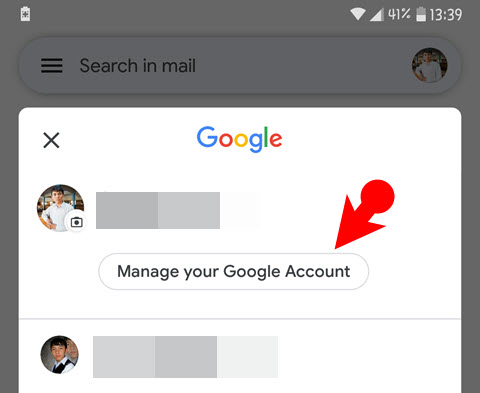
4.Googleアカウントの管理をタップした瞬間に、そのGmailアカウントの設定に移動します。設定に入ったら、セキュリティタブに移動してください。
5.セキュリティタブであなたのデバイスを見つけ、あなたのデバイスの下にあるすべてのデバイスを管理するをタップする必要があります。
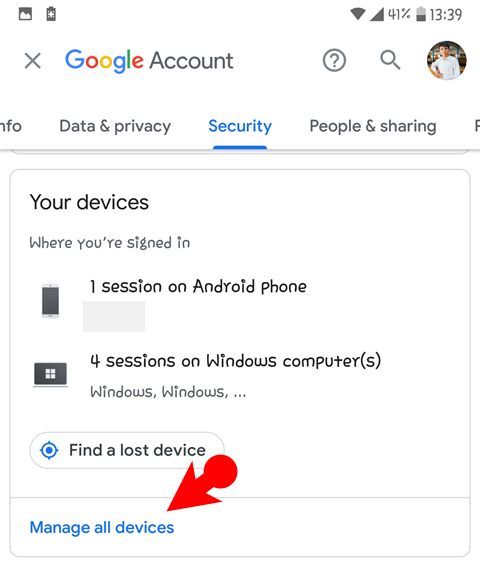
5.ここで、Gmailアカウントがログインしているコンピュータを探す必要があります。Gmailがログインしているコンピュータを見つけたら、それをタップすると、サインアウトのオプションが表示されます。
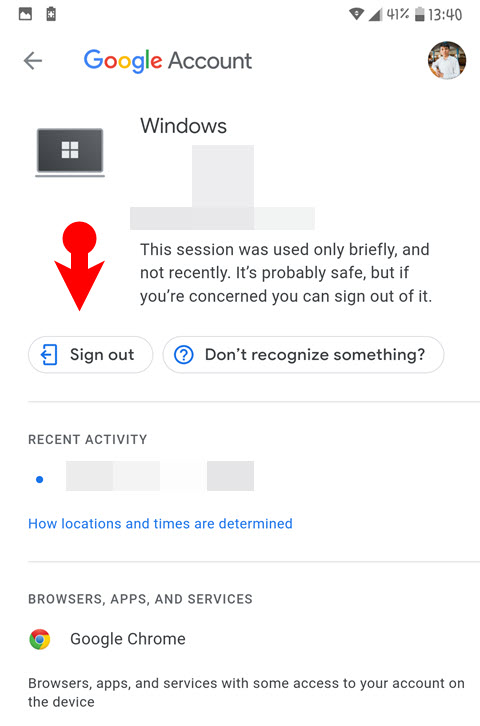
6.その後、“これであなたのGoogleアカウントへのアクセスが端末から削除されます“という警告が表示されますが、サインアウトをタップする必要があります。
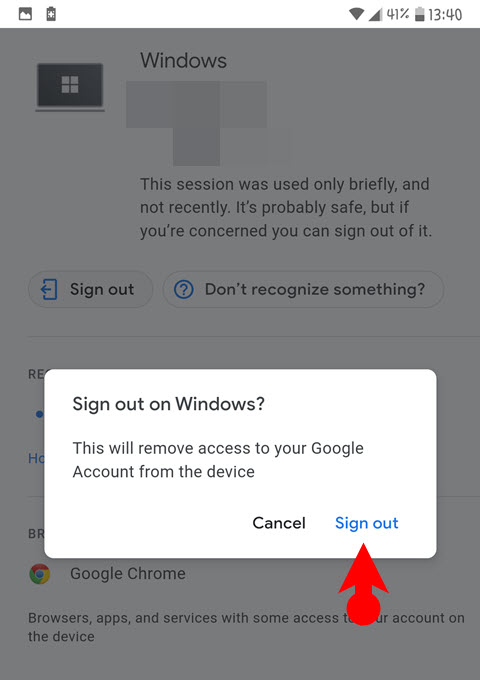
結論
この方法は、どのデバイスからでも1つのGmailアカウントからログアウトすることができる、とても便利な方法です。例えば、Androidから1つのGmailアカウントだけをログアウトしようとする場合、Windowsを使用します。あるいは、MacからGmailアカウントからログアウトする場合は、iPhone、Android、またはWindowsコンピュータを使用します。あなたはそれがどのように動作するかアイデアを得る。最後に、あなたがコンピュータや他のデバイスから1つだけのGmailアカウントからサインアウトするために使用した他の方法がある場合は、コメント欄で教えてください。

